Se estás entre os entusiastas da mazá, o máis probable é que non te perdases á tradicional conferencia da mazá a principios de semana. Nesta conferencia, a maioría das veces Apple presenta novos iPhones, pero este ano, principalmente debido aos atrasos debido á pandemia de coronavirus, foi diferente. No evento de Apple, o xigante californiano presentou o novo Apple Watch Series 6 e SE, ademais dos novos iPads. Durante a conferencia, decatámonos de cando Apple se prepara para lanzar versións públicas de novos sistemas operativos que están dispoñibles para desenvolvedores e probadores beta desde xuño. En particular, anunciouse que os novos sistemas se lanzarán ao día seguinte, é dicir, o 16 de setembro, o que volve ser bastante inusual: en anos anteriores, Apple lanzou versións públicas dos sistemas operativos só unha semana despois da propia conferencia.
Podería ser interesache

Polo tanto, para os usuarios habituais, isto significa que finalmente poden instalar iOS ou iPadOS 14, watchOS 7 e tvOS 14 nos seus produtos Apple, e o macOS 11 Big Sur restante chegará nuns días. Se non esperabas nada ao actualizar o teu iPhone ou iPad a iOS 14 ou iPadOS 14, definitivamente atopaches algunhas funcións fantásticas ás que definitivamente é fácil acostumar. Ademais das novas funcións en si, ao usar iOS ou iPadOS 14, tamén se pode notar un punto verde ou laranxa que aparece de cando en vez na parte superior da pantalla. Que significan realmente estes dous puntos e por que se mostran?

Como probablemente sabes, Apple está moi preocupado por manter os datos confidenciais e privados dos usuarios o máis seguros posible. É por iso que Apple vén con novas funcións de seguridade con practicamente todas as actualizacións do sistema operativo. Mesmo os puntos mencionados que aparecen na parte superior da pantalla teñen que ver coa privacidade e a súa seguridade. Punto verde móstrase cando unha aplicación no seu iPhone ou iPad usa unha cámara – isto pode ser, por exemplo, FaceTime, Skype e outras aplicacións. Punto laranxa entón advírteche que algunha aplicación usa un micrófono. Se abres o centro de control, podes mirar inmediatamente unha aplicación específica que utiliza a cámara ou o micrófono e, se é necesario, desactivala rapidamente. Estes puntos aparecen tanto para aplicacións nativas como para aplicacións de terceiros.
O punto verde e laranxa que aparece en iOS e iPadOS 14 está, en certo modo, tomado de Macs e MacBooks. Se comezas a usar a cámara frontal FaceTime no teu dispositivo macOS, aparecerá un punto verde ao carón dela, informándoche de que a cámara do teu dispositivo está activa. O punto verde ao lado da cámara realmente aparece cada vez que a cámara FaceTime está activa e, segundo Apple, non hai forma de evitar o LED. Se descubriches que unha aplicación está a usar a cámara ou o micrófono en iOS ou iPadOS 14 sen autorización, podes desactivar este acceso. Só vai a Configuración -> Privacidade, onde fai clic na caixa Cámara de quen Micrófono. Despois atopalo aquí aplicación, para o que desexa cambiar os permisos e prema sobre ela. Despois diso acceso á cámara ou ao micrófono mediante un interruptor habilitar de quen negar.
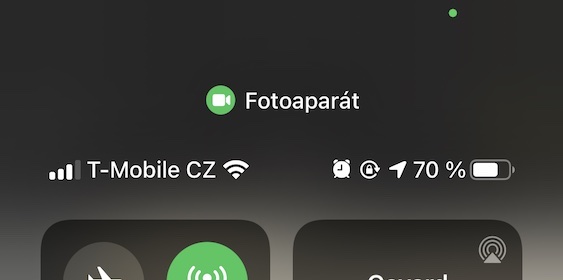
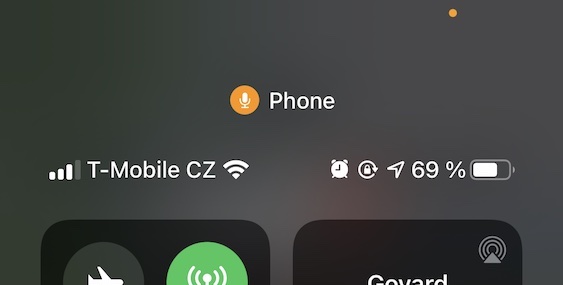
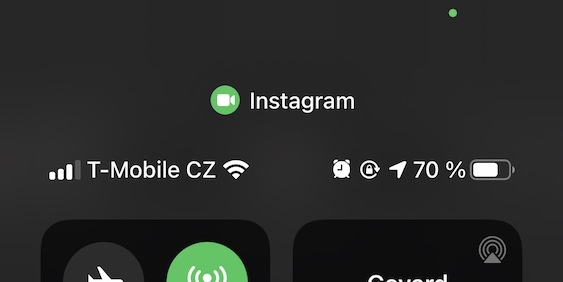
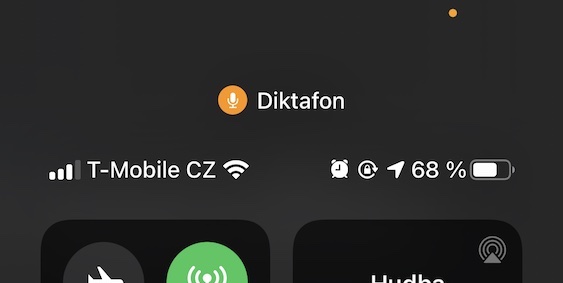

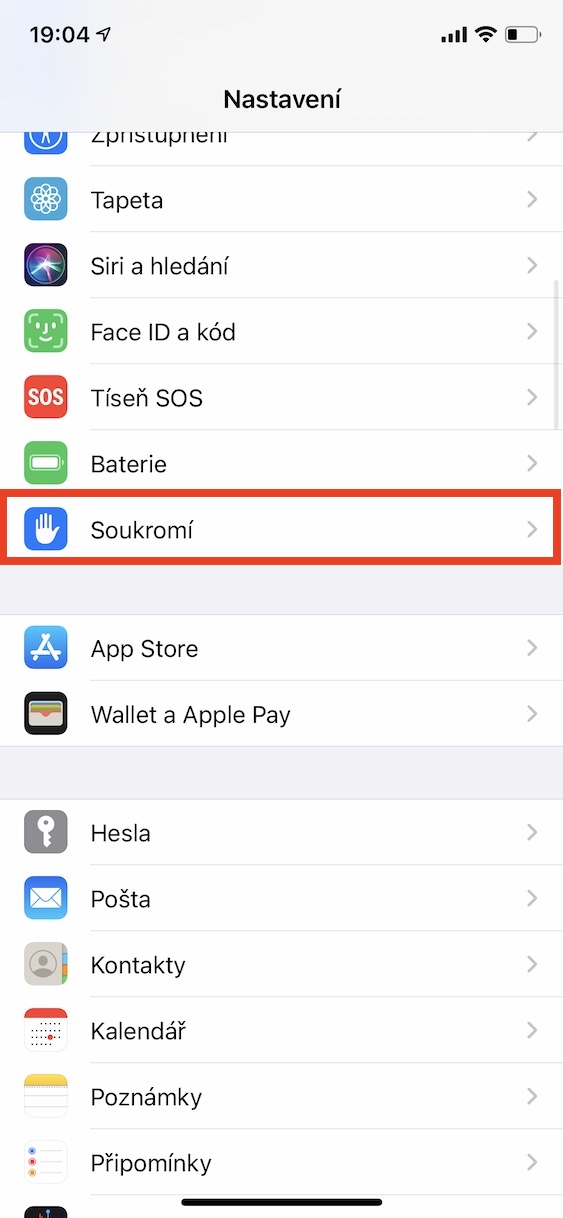
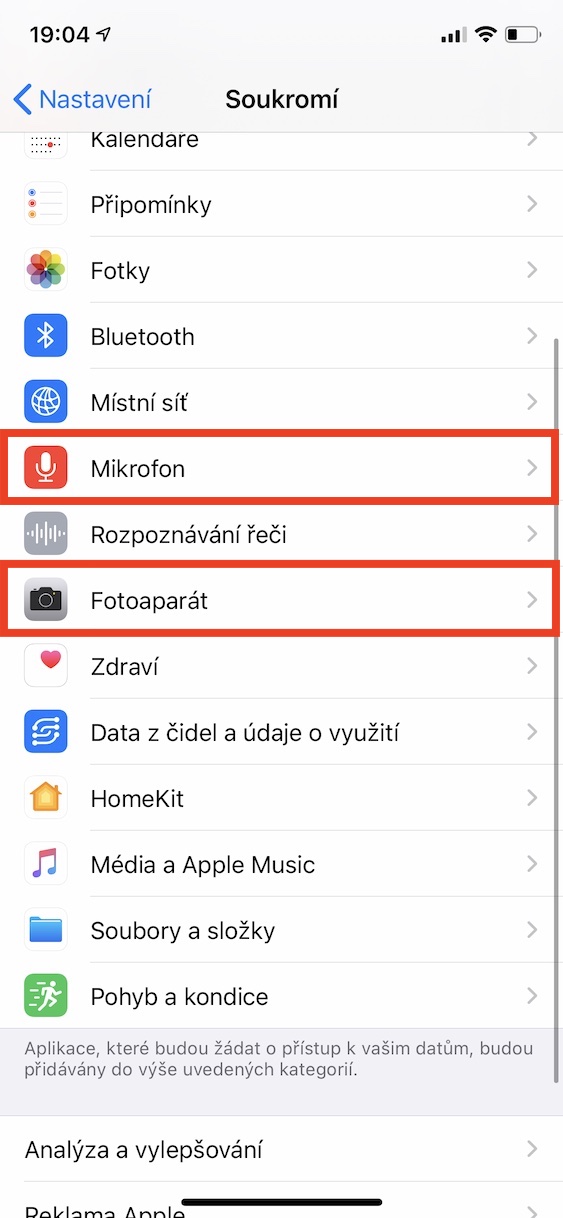

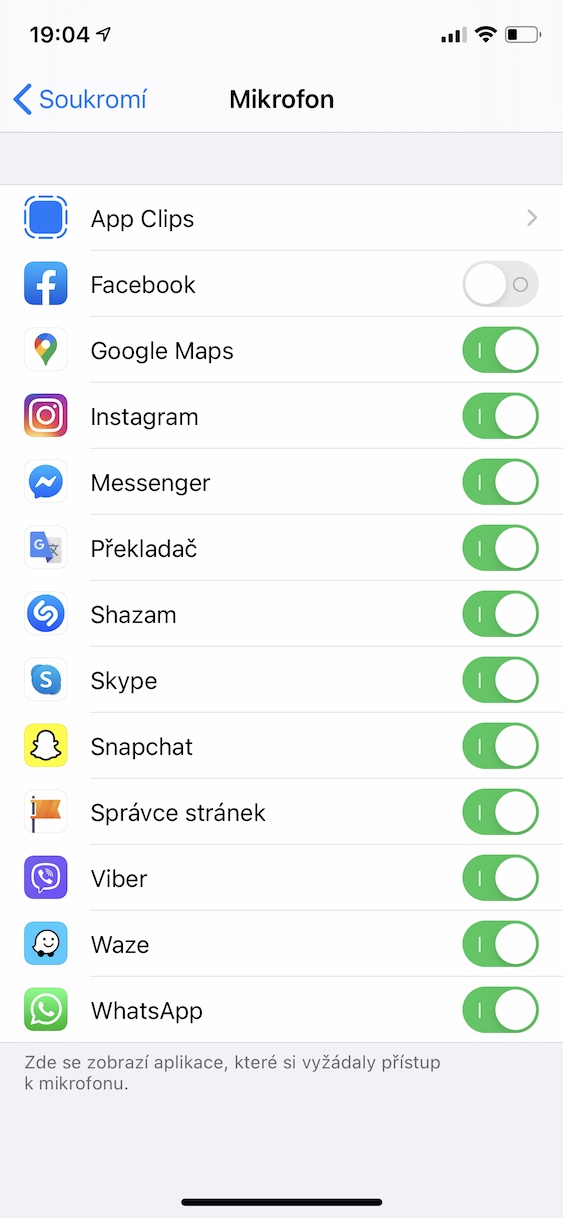
Gran artigo informativo, grazas!
Notei que pode cambiar a relación a 16:9 na aplicación da cámara (iP Xs). No entanto, ao reiniciar, volve ser 4:3. Hai algunha maneira de configuralo como predeterminado?
Grazas VD
Si, na configuración da cámara, fai clic en deixar a configuración creativa :-)
Exactamente o que necesitaba aquí, amigo??
Grazas! Onte pensei que era unha especie de desorde na pantalla e tentei borralo! ? Feito!
?
Ao gravar o vídeo, só encaixan no verde :)
Que satisfeito estás co novo iOS? Non ralentiza o teléfono de novo? :)
Ola, pasoume isto recentemente, primeiro apareceu un punto laranxa e despois un verde.
Así que pechei todas as aplicacións que estaban abertas no escritorio, pero o punto aínda non desapareceu. E ao apagar pouco a pouco o micrófono/cámara, tampouco desapareceron as aplicacións que usaban a configuración que tiñan acceso a ela. No centro de control tampouco apareceu rexistro de quen usou estas 2 cousas a última vez. Desapareceu despois de reiniciar o teléfono. Por favor, non sabes o que pode significar?
Ola, gustaríame preguntar que significa se teño un punto vermello?
Ola, quería preguntarlle que significa cando aparece un punto verde durante uns segundos sen usar ningunha aplicación nin abrir a cámara. Un hacker?
Ola, isto tamén me pasa ás veces, a última vez hai un tempo cando estaba desbloqueando o móbil. A única aplicación que tiña a cámara activada era Smartbanking. Así que non sei se Apple está espiando, un banco ou un hacker :D pero aínda non puiden saber máis sobre iso.
Ola, gustaríame preguntar que debo facer porque cando me desprazo pola parte dereita da pantalla, o da parte superior di: ?descoñecido?? Teño un hacker no meu dispositivo??
Ola, teño o mesmo problema que Veronika :/ o teléfono di "descoñecido" (tanto coa icona da cámara como coa icona do micrófono) Por favor, alguén sabe que pode ser? 🤔 :/